轻松搞定 Word 粗糙棱台艺术字,详细设置技巧大揭秘
在日常的文档编辑中,我们常常希望通过独特的字体效果来增强文档的吸引力,粗糙棱台艺术字就是一种能让文字瞬间出彩的选择,就为您详细介绍 Word 设置粗糙棱台效果的方法。
要实现粗糙棱台艺术字效果,第一步需要打开 Word 文档,在菜单栏中找到“插入”选项,点击“艺术字”,从中选择您喜欢的样式,输入所需的文字内容。
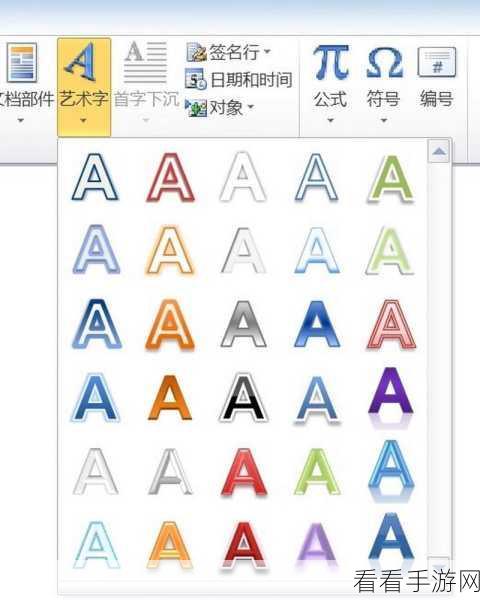
选中已输入的艺术字,在“格式”选项卡中找到“形状效果”,在“形状效果”的下拉菜单里,您就能看到“棱台”这一选项。
在“棱台”的子菜单中,选择“粗糙棱台”效果,您会发现文字已经呈现出了粗糙棱台的独特外观,但如果您对效果的细节还不够满意,可以进一步调整参数。
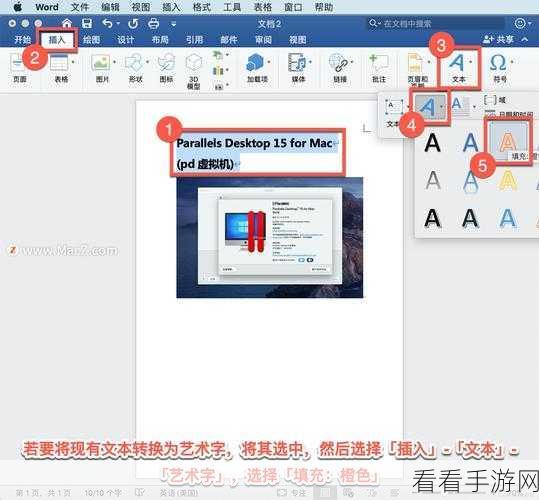
通过右侧的“格式”窗格,您可以对粗糙棱台的大小、颜色、材质等进行个性化设置,以达到最符合您需求的视觉效果。
掌握 Word 粗糙棱台艺术字的设置方法,能为您的文档增添不少魅力,多尝试不同的组合和调整,相信您一定能创作出令人眼前一亮的文字效果。
参考来源:个人实践经验总结
